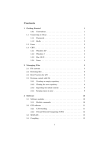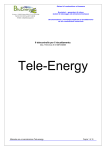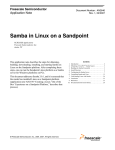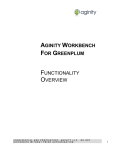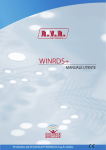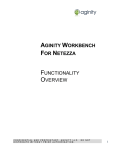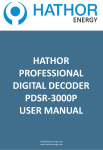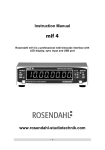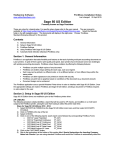Download AGGIORNAMENTO SOFTWARE VERSIONE 2.xx
Transcript
ELBO CONTROLLI srl HATHOR SIX AGGIORNAMENTO SOFTWARE VERSIONE 2.xx – Novembre 2014 Pagina 1 di 35 1 INDICE GENERALE ELBO CONTROLLI srl HATHOR SIX 1 INDICE GENERALE 1 INDICE GENERALE..............................................................................................................................................2 2 AGGIORNAMENTO SOFTWARE........................................................................................................................3 2.1 Premessa...........................................................................................................................................................3 2.2 Nuove funzionalità...........................................................................................................................................3 3 INSTALLAZIONE..................................................................................................................................................4 3.1 Premessa...........................................................................................................................................................4 4 MANUALE IN LINEA...........................................................................................................................................5 4.1 Accensione.......................................................................................................................................................5 5 OPERAZIONI PRELIMINARI...............................................................................................................................6 5.1 Configurazione Preset.......................................................................................................................................6 5.1.1 Premessa........................................................................................................................................6 5.1.2 Descrizione funzioni.....................................................................................................................6 6 ORIGINI MACCHINA...........................................................................................................................................8 6.1 Premessa...........................................................................................................................................................8 6.2 Configurazione.................................................................................................................................................8 6.2.1 Opzioni avanzate...........................................................................................................................8 7 SET UTENSILI.....................................................................................................................................................10 7.1 Premessa.........................................................................................................................................................10 7.1.1 Stampa tabulato Set Utensili.......................................................................................................12 7.2 Post Processor Set Utensili.............................................................................................................................12 7.2.1 Gestione tramite chip magnetico Balluff....................................................................................15 8 GUPP – Generatore Universale Post Processor.....................................................................................................18 8.1 Premessa.........................................................................................................................................................18 8.2 Creazione o Modifica Formato Post-Processor...............................................................................................18 8.3 Specifiche Post-Processor Universale.............................................................................................................18 8.3.1 Definizioni..................................................................................................................................18 8.3.2 Costante.......................................................................................................................................20 8.3.3 Testa, Coda..................................................................................................................................20 8.3.4 Formattazione Numeri................................................................................................................20 8.3.5 Dipendenza Dal Parametro ‘SE’.................................................................................................21 8.3.6 Corpo...........................................................................................................................................21 8.3.7 Espressione condizionale............................................................................................................22 8.3.8 Operatori Razionali ( + - * / )......................................................................................................22 8.3.9 Esempio.......................................................................................................................................23 9 CONFIGURAZIONE DI RETE...........................................................................................................................24 9.1 Premessa.........................................................................................................................................................24 9.2 Collegamento del cavo di rete ........................................................................................................................24 9.3 Configurazione...............................................................................................................................................26 9.4 Condivisione dei file locali ed accesso a cartelle di rete.................................................................................29 9.4.1 Condividere una cartella locale su una rete Microsoft................................................................29 9.4.2 Accedere ad una cartella condivisa non protetta su una rete Microsoft......................................30 9.4.3 Accedere ad una cartella condivisa protetta su una rete Microsoft.............................................31 9.4.4 Accedere ad una cartella condivisa Windows “Active Directory” ............................................31 9.5 Risoluzione problemi relativi alla connessione di rete....................................................................................33 9.5.1 La risorsa di rete condivisa smette di funzionare al riavvio del preset ......................................33 9.5.2 La macchina è diventata lenta nello spegnimento......................................................................33 9.5.3 Le cartelle di rete, senza protezione, non vengono montate automaticamente...........................33 9.5.4 Non è possibile editare i files nella cartella condivisa predefinita: “/home/elbo/Shared”..........33 Pagina 2 di 35 2 AGGIORNAMENTO SOFTWARE 2 ELBO CONTROLLI srl HATHOR SIX AGGIORNAMENTO SOFTWARE 2.1 Premessa Il presente manuale va letto come integrazione al manuale d'uso fornito con le macchine modello HATHOR SIX con software di gestione versione 1.xx Gli argomenti trattati riguardano il passaggio dalla versione software versione 1.xx alla versione 2.xx. L'aggiornamento è disponibile gratuitamente sul sito web http://www.elbocontrolli.it nell'area “Supporto” e si applica a tutte le macchina che hanno in dotazione versioni 1.xx del software di gestione 2.2 Nuove funzionalità Le novità introdotte dalla versione 2.xx e che andremo ad analizzare sono: • Possibilità di visualizzare sullo schermo il manuale di istruzioni della macchina (in funzione del modello configurato). L'utente potrà quindi sfogliare o stampare la parte interessata o l'intero manuale. • Possibilità di assegnare alle macchine un formato post-processor per generare il file correttori utensili (in caso di aggiornamento la caratteristica deve essere abilitata dal menù impostazioni) • Possibilità di bloccare il formato dati predefinito e/o il percorso di salvataggio dei files. Il nome del file può sempre essere modificato (default nome del set utensili) • Possibilità di assegnare alle macchine un formato Balluff per leggere/scrivere i chip collegando la centralina esterna opzionale (abilitabile dal costruttore) • Nei set utensili aggiunti i campi di misura teorici X e Z (con le tolleranze), in modo da poter generare il file correttori con gli offsets in luogo delle misure reali. • Possibilità di stampare la lista degli utensili del set: viene generato un file in formato PDF che viene visualizzato in modalità anteprima, da dove si può scegliere se stampare e/o salvare la lista • GUPP (Generatore universale di Post Processor) per creare o modificare formati di Post Processor al fine di adattarli al proprio modello di Controllo Numerico • Connessione della macchina alla rete cablata aziendale al fine di inviare i file processati direttamente al CN o comunque renderli disponibili senza l'utilizzo di supporti aggiuntivi quali chiavette USB. Pagina 3 di 35 3 INSTALLAZIONE ELBO CONTROLLI srl HATHOR SIX 3 INSTALLAZIONE 3.1 Premessa Le istruzioni seguenti illustrano come ottenere ed installare la versione aggiornata del software di gestione. L'aggiornamento non modificherà e non cancellerà le origini macchina e le tabelle utensili precedentemente memorizzate, tuttavia è consigliabile salvare su supporto magnetico (es. chiavetta USB) i file “46S_M.sqlite” e “46S_M.cfg” presenti nella cartella /home/elbo/Presetter/. Come anticipato, il download della nuova versione è disponibile nell'area supporto del sito web http://www.elbocontrolli.it alla voce “BIOS Presetter in produzione” Effettuare il download del file elbo_upgrading_v2xx.tar.gz e copiarlo su una chiavetta USB. Accendere il Preset e, quando il software di gestione versione 1.xx si è avviato, inserire la chiavetta in una porta USB disponibile. Quando la chiavetta verrà riconosciuta dal sistema operativo apparirà il seguente messaggio Premere “Yes” per avviare il processo di aggiornamento. Il software di gestione versione 1.xx verrà chiuso e una volta terminato l'upgrade apparirà la seguente schermata L'aggiornamento è terminato: rimuovere la chiavetta USB e riavviare il software. Pagina 4 di 35 4 MANUALE IN LINEA ELBO CONTROLLI srl HATHOR SIX 4 MANUALE IN LINEA 4.1 Accensione All'accensione della macchina, subito dopo l'avvio del software di gestione, come nella versione precedente sarà possibile visualizzare la versione del software installato (nell'esempio la 2.1) che servirà come conferma dell'avvenuto aggiornamento. In alto a sinistra, prima delle quote assi, sarà visibile il tasto “Help”, la cui pressione aprirà il manuale in formato PDF relativo al modello in uso e , se presente, nella lingua selezionata per il software. Help Pagina 5 di 35 5 OPERAZIONI PRELIMINARI ELBO CONTROLLI srl HATHOR SIX 5 OPERAZIONI PRELIMINARI 5.1 Configurazione Preset 5.1.1 Premessa La sezione riguardante la configurazione del preset è stata parzialmente rinnovata. ckk0014 Vediamo nel dettaglio cosa contiene quest’area e dove l’utente può intervenire per effettuare delle modifiche. 5.1.2 Descrizione funzioni Premere il tasto di accesso e digitare la password (default “elbo”) per entrare nella schermata di configurazione descritta in seguito; durante questa fase tutte le altre funzioni macchina saranno disabilitate. Pagina 6 di 35 5 OPERAZIONI PRELIMINARI ELBO CONTROLLI srl HATHOR SIX La configurazione macchina si divide in due modalità operative: Standard e Avanzate. La modalità Standard che andremo ad analizzare è modificabile dall'operatore a seconda delle proprie esigenze, mentre la modalità Avanzate riguarda la taratura di fabbrica dello strumento telecamera ed è riservata al personale tecnico qualificato. Sistema predefinito Modo predefinito Password: Lingua: Invariato rispetto alla versione 1.xx. Invariato rispetto alla versione 1.xx. Invariato rispetto alla versione 1.xx. Invariato rispetto alla versione 1.xx. Logo etichetta: Permette di modificare la scritta che appare in basso a sinistra sulla stampa dell'etichetta. Cancella etichetta dopo la stampa: Azione successiva alla stampa rapida di etichetta (Par.15): • 'No' mantiene nei campi i valori acquisiti per la stampa • 'Si' elimina i valori acquisiti • 'Conferma' (default) chiede se si desidera eliminare i valori acquisiti Post processor: • 'Abilitato' abilita la funzione di post processor per le tabelle utensili • 'Formato bloccato' obbliga ad utilizzare per la tabella utensili il formato di Post processor definito nella macchina utensile • 'Cartella bloccata' obbliga ad utilizzare la cartella di destinazione del file processato definita nella macchina utensile; la cartella di default è /home/elbo/shared/ Calibrazione telecamera: Invariato rispetto alla versione 1.xx. Software version: Invariato rispetto alla versione 1.xx. Sim version: mostra la versione software della scheda SIM montata sulla macchina Premendo il tasto “ESCI” la finestra di configurazione verrà chiusa e le modifiche apportate non verranno salvate. Premendo “SALVA” il sistema chiederà se si vogliono salvare le nuove impostazioni come predefinite. Premere “SI” per salvare, quindi premere “ESCI” per uscire dalla modalità di configurazione. Pagina 7 di 35 6 ORIGINI MACCHINA ELBO CONTROLLI srl HATHOR SIX 6 ORIGINI MACCHINA 6.1 Premessa Nel database delle origini macchina, sono state implementate le opzioni avanzate per associare all'origine un formato di Post Processor compatibile con il Controllo Numerico della macchina o per definire la gestione utensili attraverso la lettura di chip magnetici e centralina hardware Balluff (opzione abilitabile dal costruttore). 6.2 Configurazione Della schermata sottostante analizzeremo solo le funzioni variate rispetto alla versione 1.xx. Attiva opzioni avanzate Post processor Unità di misura 6.2.1 Opzioni avanzate Commutazione Post Processor / Balluff Definizione Post Processor Pagina 8 di 35 6 ORIGINI MACCHINA ELBO CONTROLLI srl HATHOR SIX Selezionare dal menu a tendina il formato di Post Processor corretto per il controllo numerico della macchina. Tramite il Generatore Universale Post Processor (GUPP vedi Par. 16) è possibile, utilizzando un editor di testo, modificare formati esistenti o crearne di nuovi per tutti i tipi di controllo numerico. Il formato selezionato verrà proposto come predefinito ogni volta che si processerà una tabella utensile legata a questa origine e sarà modificabile solo se dei parametri non è stato messo il flag nella casella “Formato bloccato” (vedi Par. 5.2.1) ✔ Attenzione: La scelta non sarà disponibile qualora nella configurazione macchina non sia stato abilitato il flag relativo al Post Processor (vedi Par. 5.2.1). Al paragrafo 7.2.1 relativo alla gestione dei Set Utensili, viene descritta la gestione utensili tramite centralina elettronica Balluff e relativi chip magnetici. Per quanto riguarda l'unità di misura, a differenza alla versione 1.xx, attivando per l'origine macchina “inch” (Pollici), le cifre decimali visualizzate dopo la virgola saranno quattro e non cinque. Unità di misura Pollici (0.1234) Pagina 9 di 35 7 SET UTENSILI ELBO CONTROLLI srl HATHOR SIX 7 SET UTENSILI 7.1 Premessa Nel database dei Set Utensili, sono state implementate le funzioni relative al Post Processor delle tabelle, i valori teorici di misura in X e Z, le tolleranze massime ammesse tra il valore teorico impostato e quello misurato e la possibilità di stampare un tabulato dell'intero Set. Anche in questo caso analizzeremo solo queste nuove funzioni, mentre per le altre si può fare riferimento al manuale della versione 1.xx. Misura teorica X Misura teorica Z Tolleranza Z+ Tolleranza X+ Tolleranza Z- Tolleranza X- Misura teorica e tolleranza Per ogni utensile misurato è possibile definire una dimensione “X” e una lunghezza “Z” teorici e un range di tolleranza positivo e negativo entro i quali la quota è considerata accettabile. Pagina 10 di 35 7 SET UTENSILI ELBO CONTROLLI srl HATHOR SIX Qualora la misura non rientri in tolleranza il sistema chiederà una conferma per accettare il dato rilevato durante la misurazione. Nei campi in cui la tolleranza viene impostata a '0', il sistema non effettuerà la comparazione tra quota teorica e quota reale e quindi non segnalerà nessun errore. Dopo che il primo utensile è stato memorizzato, nel menù a fondo pagina appariranno delle nuove icone per la gestione del Set Utensili. La novità rispetto alle versioni 1.xx è la possibilità di generare un tabulato del set utensili. Stampa tabulato Set Utensili Pagina 11 di 35 7 SET UTENSILI 7.1.1 ELBO CONTROLLI srl HATHOR SIX Stampa tabulato Set Utensili Premendo il tasto di stampa verrà generato un report riepilogativo dell'intero Set Utensili in formato PDF. Sarà possibile salvare il file o stamparlo qualora sia disponibile una stampante locale o di rete 7.2 Post Processor Set Utensili Tasto “Post processor” Pagina 12 di 35 7 SET UTENSILI ELBO CONTROLLI srl HATHOR SIX Una volta inseriti correttamente tutti gli utensili nella tabella, è possibile, tramite Post processor, convertire la tabella stessa in un formato che possa essere acquisito dal controllo numerico della macchina utensile. Premere il tasto Post Processor; qualora non sia stato predefinito un formato nell'origine macchina, il sistema segnalerà il seguente errore Premendo 'OK' si accederà alla seguente schermata e sarà possibile scegliere il formato desiderato dal menù a tendina. Se nella configurazione macchina è stato messo il flag sul campo “Cartella bloccata”, sarà necessario modificare l'origine macchina prima di proseguire con la generazione del Post Processor. Formato uscita dati Lista utensili Nome file Formato Post Processor Directory Premendo il tasto di conferma, il file viene salvato nella directory evidenziata e nel formato definito e può essere inviato al controllo numerico. Pagina 13 di 35 7 SET UTENSILI ELBO CONTROLLI srl HATHOR SIX Questo tasto è abilitato se nella configurazione macchina non è stato messo il flag sul campo “Cartella bloccata”; premendolo sarà possibile cambiare la directory di destinazione del file Post processato Se nella configurazione macchina non è stato messo il flag sul campo “Formato bloccato”, sarà possibile dal menù a tendina scegliere un formato di post processor diverso da quello scelto per l'origine macchina. ✔Attenzione: La scelta di un formato dati diverso dal predefinito può creare problemi di compatibilità con il controllo numerico. Questi due tasti consentono di deselezionare o selezionare tutti gli utensili del Set, mentre premendo il tasto a fianco di ogni singolo utensile sarà possibile includerlo o escluderlo dal file di Post processor che verrà generato. Pagina 14 di 35 7 SET UTENSILI 7.2.1 ELBO CONTROLLI srl HATHOR SIX Gestione tramite chip magnetico Balluff Il software consente la gestione degli utensili tramite centralina hardware Balluff e testina di lettura chip magnetico. L'hardware non è incluso nella fornitura della macchina e va ordinato separatamente; la macchina verrà consegnata con l'opzione Balluff abilitata e il formato dei campi configurato come da richiesta del cliente. Per creare un' origine macchina abilitata alla lettura del chip magnetico, posizionarsi sulle 'Opzioni avanzate' (Vedi Par. 10.3.1), modificare il tipo di gestione cliccando sull'icona del Post Processor quindi scegliere dal menu a tendina il formato Balluff desiderato. Attivando l'origine macchina, l'icona di apertura della tabella utensili sarà sostituita da quella di gestione del chip magnetico. Premendo l'icona apparirà la lista dei campi da compilare secondo le specifiche fornite dal cliente Campi disponibili Scrive chip Legge chip Imposta valori predefiniti Termina Pagina 15 di 35 7 SET UTENSILI ELBO CONTROLLI srl HATHOR SIX Premendo questo tasto verranno compilati alcuni campi con dei valori di defaut predefiniti dal costruttore e il sistema chiederà una conferma prima di sovrascrivere quelli presenti in tabella. Premendo 'SI' i campi verranno sovrascritti. Completare correttamente la tabella e acquisire le quote dei taglienti premendo i tasti 'X' e 'Z'. L'esempio in figura è puramente dimostrativo. Premere il tasto 'Scrittura chip' per trasferire i dati sul supporto magnetico. Avvicinare la testina di lettura al chip magnetico e attendere la scrittura dei dati. Pagina 16 di 35 7 SET UTENSILI ELBO CONTROLLI srl HATHOR SIX Al termine il sistema darà un messaggio di avvenuta scrittura. Eventuali errori in fase di scrittura o lettura vengono segnalati dal sistema. Per effettuare la lettura di un chip magnetico premere il tasto 'Lettura chip' Avvicinare la testina di lettura al chip magnetico e attendere la lettura dei dati. Al termine comparirà a video la tabella compilata con i dati dell'utensile ckk0013 Pagina 17 di 35 8 GUPP – Generatore Universale Post Processor 8 8.1 ELBO CONTROLLI srl HATHOR SIX GUPP – Generatore Universale Post Processor Premessa GUPP (Generatore Universale di Post-processor) è un linguaggio che permette la costruzione dei postprocessor per la trasmissione dei dati di correzione ai CNC. ckk0009 La sua programmazione è estremamente semplice ed intuitiva. Con il Preset sono forniti la maggior parte dei post-processor noti, ma alcune volte si ha la necessità di adattare il formato standard al proprio controllo numerico, a causa di particolari impostazioni dei parametri macchina del CNC. Inoltre tramite GUPP è possibile creare formati post-processor per controlli numerici nuovi. Per modificare un formato post processor esistente o crearne uno nuovo, accedere alla directory home/elbo/Presetter/Postpro, aprire il file con un text editor a apportare i cambiamenti desiderati seguendo le regole descritte nel presente capitolo. Al termine, salvare il file e verificarne la correttezza applicandolo a una tabella utensili. 8.2 Creazione o Modifica Formato Post-Processor Il formato post processor definisce la struttura del file creato tramite l’opzione post-processor. Eventuali modifiche o creazioni di nuovi formati possono essere eseguite all’interno di GUPP riferendosi alla documentazione del costruttore del CNC inerente al formato tabella utensile o alle istruzioni di caricamento da programma ISO degli utensili. Premendo il tasto è possibile vedere l’anteprima del file (i caratteri NULL non sono visualizzati). 8.3 Specifiche Post-Processor Universale Il formato post-processor ha la seguente struttura: o o o o definizione parametri post-pro intestazione tabella utensili formato riga tabella utensile coda tabella utensile Definizioni Testa Corpo Coda 8.3.1 Definizioni La sezione definizioni è la sezione nella quale si modificano i parametri predefiniti (default) usati nel formato, ad esempio è possibile impostare come passo di numerazione blocchi un valore diverso da 10 (valore default) La sezione definizioni deve essere all’inizio del file modello ed ha la seguente struttura: <SD> ….definizioni <ED> riga non modificabile riga non modificabile Le definizioni specificate modificano il valore di default che altrimenti sarebbe assunto come valido, il valore è posto deve essere specificato dopo il carattere = (es. EB=10:13:13, SN=5) La sezione delle definizioni è opzionale, ovvero se non è necessario modificare i valori default può essere omessa completamente. Pagina 18 di 35 8 GUPP – Generatore Universale Post Processor Cod. Descrizione ELBO CONTROLLI srl HATHOR SIX Default Esempio Codice di fine blocco, specificato come lista Lista ASCII di codici ascii. Il segnale di fine blocco è inserito al termine di ogni riga utensile. I codici ASCII devono essere separati dal simbolo :. Numero di inizio numerazione blocchi (@N) Intero >0 13,10 (CR+LF) EB=10:13:13 1 SN=5 PN Passo di numerazione blocchi (@N) 1 PN=1 DE Separatore decimale N.B. «:» non può essere Carattere . (punto) definito come separatore decimale Se vero vengono costruito un file con tutti i 0 (falso) 0 (falso) correttori possibili (definiti in configurazione 1 (vero) macchina) anziché solo quelli definiti in tabella. Se AL è vero il valore del flag ZE viene ignorato Flag per la specificazione di + nei numeri 0 (falso) 0 (falso) positivi 1 (vero) Flag per la generazione della riga tabella 0 (falso) 0 (falso) utensile anche per utensili con L=0 e R=0, se 1 (vero) è falso non si genera la riga Flag per la generazione del file correttori 0 (falso) 0 (falso) usando tutte le misure in tabella e non solo 1 (vero) quelle recentemente misurate. Di default il software genera il file correttori usando solo le misure evidenziati in blu, se questo flag è vero saranno usate tutte le misure presenti in tabella. Formato numerico di default X e Z, ovvero il Formato (vedi ###0.000 formato con il quale si esprimono raggio, formattazione lunghezza e raggio inserto in assenza di numeri) specificazione di formato Nome file. Questo parametro viene usato Nome file come nome del file di correzione utensile (nome di registrazione su HD). Il nome specificato dall’utente in fase di postprocessing è ignorato. Numero massimo correttori disponibili in Intero >0 1 tabella NC, da usarsi se il file post-processato deve contenere tutti gli utensili e non solo quelli misurati EB SN AL SE ZE IM FN NA MT Tipo Intero >0 DE=, AL=1 SE=1 ZE=1 IM=1 FN=000.000 NA=pippo.txt MT=99 Il codice di fine blocco viene inserito automaticamente dopo ogni linea eccetto l’ultima della testa e l’ultima della coda. Pagina 19 di 35 8 GUPP – Generatore Universale Post Processor ELBO CONTROLLI srl HATHOR SIX 8.3.2 Costante Tramite il carattere ~ è possibile usare dei valori costanti all'interno di operazioni algebriche. Esempio: nel file post processato si vuole ottenere il valore del diametro utensile sommato ad un offset di 100; l'istruzione sarà: ~100(+@R(*2)) 8.3.3 Testa, Coda L’impostazione dell’intestazione e della coda della tabella utensili avviene definendo quali sono i caratteri che fanno parte dell’intestazione e della coda della tabella. All’interno del formato post-processor è possibile scrivere del testo che sarà copiato tale e quale nel file post-processato, oppure è possibile usare dei caratteri speciali che rappresentano delle funzioni o delle variabili. Dopo il blocco <ED> (se presente) può essere presente, una quantità arbitraria e in qualsiasi ordine dei seguenti codici: Codice Descrizione @$(n) Codice ASCII del carattere che si vuole inserire, viene usato per intero specificare i caratteri ASCII sotto 32 e sopra 127 Equivalente dell’istruzione basic STRING, ovvero il carattere di codice ASCII n viene ripetuto m volte Inserisce il nome file (il file deve essere presente nella directory stringa /home/elbo/presetter/postpro) Commenti, tutto ciò che è a destra di questi caratteri è ignorato @&(m:n) @E(nome) // Tipo Se inseriamo @&(10:65) all’interno del formato post-processor, come risultato otterremo: AAAAAAAAAA. I caratteri NULL (codice ASCII 0) non sono visualizzati nell’anteprima. 8.3.4 Formattazione Numeri La formattazione di stringhe e numeri si ottiene tramite il comando “^”, l’istruzione di formattazione ha la seguente sintassi: ^( variabile o costante da giustificare, formato di giustificazione) Per i numeri nel formato di giustificazione è possibile impostare i seguenti caratteri: # * 0 . + / segnaposto per cifre, se non esiste la cifra non viene messo niente segnaposto per cifre, se non esiste la cifra viene imposto uno spazio segnaposto per cifre, se non esiste la cifra viene imposto uno zero segnaposto del separatore decimale (vincolato al parametro DE) segnaposto per il segno algebrico Questa impostazione deve essere usata in congiunzione con il segnaposto *, in questo modo il segno si troverà sempre nella posizione specificata e il valore numerico occuperà un numero costante di caratteri. Il segno + deve essere il primo segno del formato. inibitore del segno più. Se il parametro SE e vero, in alcuni casi (es. il numero di correzione utensile) è sbagliato specificare il numero con il segno più; per inibire l’aggiunta del segno più bisogna specificare nel formato /, in questo modo il segno sarò omesso. Il segno / deve essere il primo segno del formato. Pagina 20 di 35 8 GUPP – Generatore Universale Post Processor ELBO CONTROLLI srl HATHOR SIX Esempi di formattazione @L Istruzione Risultato 123.45 23.789 -23.789 -123.45 123.45 123.458 0123.450 + 23.789 -23.789 -0123.45 +0123.45 123.46 ^(@L:0000.000) ^(@L:+****.000) ^(@L:####.000) ^(@L:0000.###) ^(@L:+0000.###) ^(@L:###0.00) Se il valore da formattare ha un numero di cifre decimali superiore a quello impostato nel formato, il valore sarà arrotondato al numero di decimali imposto. 8.3.5 Dipendenza Dal Parametro ‘SE’ Il parametro SE impone che debba essere specificato il segno + per i numeri positivi, nel caso in cui SE valga 1 (vero) il segno deve essere considerato alla stessa stregua di una cifra, ovvero occupa una posizione nel formato così come la occupa una cifra. Nel caso in cui il formato sia composto da soli 0 e il parametro SE valga 1 (vero) il segno sarà posizionato alla sinistra del primo zero del formato. Esempi @R= 10.12 Formato ***0.000 SE=0 SE=1 Formato +***0.000 SE=0 SE=1 @R= -10.12 Formato ***0.000 R@R R 10.120 R +10.120 R 10.120 R+ 10.120 SE=0 SE=1 Formato +***0.000 SE=0 SE=1 R@R R -10.120 R -10.120 R- 10.120 R- 10.120 8.3.6 Corpo La riga che si ripete nella tabella utensile deve essere racchiusa fra <SOR> e <EOR>, all’interno di essa possono essere usati le stesse istruzioni dell’intestazione e della coda con l’aggiunta di alcune variabili. Tramite l’uso delle variabili possiamo inserire il valore del raggio, della lunghezza, ecc. Elenco variabili disponibili Codice @T @R @X @L Descrizione Numero di correzione utensile Raggio utensile Raggio utensile teorico Lunghezza utensile Pagina 21 di 35 8 GUPP – Generatore Universale Post Processor @Z @I @N @B(n) @D(n) @A @W(n) ELBO CONTROLLI srl HATHOR SIX Lunghezza utensile teorica Raggio inserto Numero blocco Tabulazione alla colonna n Descrizione utensile (n è il numero massimo di caratteri) Angolo utensile Nome tabella utensili (n è il numero massimo di caratteri) Nel caso in cui vi sia necessità di inserire all’interno del file post processato il carattere @, questo dovrà essere specificato tramite il suo corrispondente ASCII @$(64). 8.3.7 Espressione condizionale E' possibile definire delle espressioni condizionali che, in base alla valutazione di una condizione, restituiranno un valore od uno alternativo. La struttura di un'espressione condizionale è: ?(<cond>|<e1>;<e2>) dove <cond>= condizione da valutare l'espressione da valutare è un espressione logica su due operandi che può usare gli operatori seguenti = uguale a < minore di > maggiore di % diverso da <e1> espressione da restituire se <cond> è vera <e2> espressione da restituire se <cond> è falsa entrambe le espressioni possono contenere valori fissi o variabili Esempio: ?(@T>50|@L;@L(+100)) per gli utensili il cui numero è inferiore a 50 sarà restituita la lunghezza per gli utensili con numero maggiore o uguale a 50 sarà restituita la lunghezza sommata a 100. ?(@D(10)=UT. DIA|@R(*2);@R) per gli utensili la cui descrizione è'UT. DIA' sarà restituito il diametro per tutti gli altri il raggio. 8.3.8 Operatori Razionali ( + - * / ) Gli operatori razionali possono essere usati in congiunzione con tutte le variabili numeriche (T,R,L,I,O,N), usando la forma seguente: <var>(<op><nn>) <var>= T,R,L,I,O,N Pagina 22 di 35 8 GUPP – Generatore Universale Post Processor ELBO CONTROLLI srl HATHOR SIX <op>=+-*/ <nn>=numero in singola precisione o altra variabile Se @T vale 10 la programmazione di @T(+5) restituirà il valore 15, la programmazione di @T(*2) restituirà 20. La programmazione di @L(+@I) restituirà il valore della lunghezza sommato a quello del raggio inserto. Se vengono usati dei valori decimali come nn, il separatore deve essere obbligatoriamente il punto (.). 8.3.9 Esempio Ipotizziamo di avere una tabella utensile contenente i seguenti valori: N. correttore utensile Tipo Raggio Lunghezza 1 2 Punta da centro Fresa D. 20 0 19.987 87.325 102.655 Vogliamo creare il formato post-processor per inviare i dati ad un CNC Okuma. Consultando il manuale del costruttore individuiamo le istruzioni per il caricamento della tabella utensile (VTOFH e VTOFD) e sappiamo che il file da trasferire al CNC deve chiamarsi TOOLS.MIN. A questo punto abbiamo tutti gli elementi per poter costruire il formato post processor desiderato, ovvero sappiamo che nell’intestazione dovrà esserci il nome del file (le specifiche costruttore indicano $TOOLS.MIN%) e i correttori degli utensili devono essere caricati tramite VTOFH e VTOFD usando la corretta sintassi. Il file deve terminare con M2 e la trasmissione è chiusa con %. Il formato post processor sarà del tipo: Formato post-processor Risultato $TOOLS.MIN% $TOOLS.MIN% N10 (PUNTA DA CENTRO) N20 VTOFH[1]=0 N30 VTOFD[1]=87.325 N40 () N50 (FRESA A INSERTI D. 20) N60 VTOFH[2]=-19.987 N70 VTOFD[2]=102.655 N80 () N90 M2 % <S> N@N (@D(20)) N@N VTOFH[@T]=@L N@N VTOFD[@T]=@R N@N () <E> N@N M2 % Pagina 23 di 35 9 CONFIGURAZIONE DI RETE ELBO CONTROLLI srl HATHOR SIX 9 9.1 CONFIGURAZIONE DI RETE Premessa La macchina è dotata di due schede di rete cablata (via cavo) , per essere facilmente integrata in qualsiasi infrastruttura di rete LAN aziendale. Il collegamento del preset alla rete aziendale deve essere effettuato da personale competente e con la supervisione dell'amministratore di rete, il quale avrà il successivo onere di configurare e fornire le credenziali di accesso alla macchina Elbo Controlli per l'uso delle risorse condivise. In questo capitolo saranno fornite indicazioni per la configurazione delle risorse di rete relativamente al sistema operativo Ubuntu Linux 10.04 utilizzato dal preset. Queste informazioni sono destinate all'amministratore della rete aziendale, che potrebbe non avere esperienza del sistema operativo Linux, ma deve assolutamente conoscere i parametri di configurazione per connettere un PC alla propria rete. ✔Attenzione: Per configurare i parametri di rete sarà necessario collegare alle porte USB della macchina una tastiera e un mouse! 9.2 Collegamento del cavo di rete Per collegare il cavo di rete con terminale RJ45 alla macchina è necessario seguire la procedura seguente per la quale occorre disporre di una chiave esagonale, 2,5mm. Spegnere la macchina con l’apposito interruttore posto nella parte posteriore della base. Svitare le viti V1 V2 V3 e rimuovere il pannello sul lato posteriore della macchina. V1 V2 V3 Rimuovere il pannello per avere accesso al vano contenente l'elettronica 212 Pagina 24 di 35 9 CONFIGURAZIONE DI RETE ELBO CONTROLLI srl HATHOR SIX Elettronica 212 Inserire il cavo di rete facendolo passare sotto la macchina fino a portarlo il prossimità dei connettori dell'elettronica 212. Connettori Collegare il connettore RJ45 del cavo di rete a una delle due porte disponibili sul frontalino dell'elettronica. La disposizione dei connettori potrebbe risultare differente da quella mostrata in foto. Porte RJ45 disponibili Terminata questa operazione, rimontare il pannello posteriore. Pagina 25 di 35 9 CONFIGURAZIONE DI RETE 9.3 ELBO CONTROLLI srl HATHOR SIX Configurazione L'elettronica 212 è dotata di due schede di rete via cavo 1000/baseT (Gigabit) Ethernet : “Auto eth0” e “Auto eth1”. L'impostazione predefinita per tutte le schede di rete è DHCP, cioè l'indirizzo IP, DNS e Gateway saranno assegnati automaticamente al preset, dal server della rete aziendale. Procurarsi e collegare una tastiera e un mouse alle porte usb presenti sul retro della macchina. Porte USB Per verificare l'avvenuto collegamento della macchina all'inserimento del cavo di rete, uscire dal software di misura del preset premendo simultaneamente i tasti “Alt” e “F4”, in modo da visualizzare il Desktop del sistema operativo. Sul lato destro della barra superiore dello schermo, l'icona di assenza della connessione di rete cambierà stato divenendo , , al tempo stesso comparirà per qualche secondo la scritta: Premere il tasto destro del mouse sull’icona della configurazione di rete nella barra superiore dello schermo e selezionare la voce “Connections Information…” Pagina 26 di 35 9 CONFIGURAZIONE DI RETE ELBO CONTROLLI srl HATHOR SIX Verificare l'esattezza della configurazione della scheda di rete nella pagina visualizzata: Se la comunicazione con il server DHCP aziendale è avvenuta correttamente, i parametri di comunicazione sono stati acquisiti, in caso contrario (no DHCP) dovranno essere specificati manualmente con la seguente procedura: Procedura per assegnare manualmente l'indirizzo di rete IP fisso Premere il tasto destro del mouse sull’icona di rete , selezionare la voce “Edit Connections…” Si aprirà la finestra relativa alle connessioni di rete cablata (via cavo) presenti nella macchina; Devono essere presenti una voce “Auto eth0” e una voce “Auto eth1” relative alle due schede di rete; Pagina 27 di 35 9 CONFIGURAZIONE DI RETE ELBO CONTROLLI srl HATHOR SIX Selezionare la voce “Auto eth1” e premere il tasto “Edit…” per accedere alla configurazione della scheda che necessita di un indirizzo IP fisso impostato manualmente. Selezionare la tendina di menu “Ipv4 Setting” e impostare “Manual” nel menù a tendina “Method:” quindi premere il tasto “Add” per inserire una configurazione valida. Configurare Address, Netmask, Gateway e DNS servers con le impostazioni richieste dalla vostra rete aziendale, quindi premere il tasto “Apply…”. presetter Inserire la password di amministratore (“presetter”) e cliccare su “Authenticate”. ✔ Le impostazioni illustrate in figura sono a titolo di esempio, utilizzare le impostazioni adatte per accedere alla vostra rete! La scheda del PC è ora configurata; chiudere la finestra di configurazione connessioni di rete e riavviare la macchina per verificare la connessione automatica con la rete aziendale. Pagina 28 di 35 9 CONFIGURAZIONE DI RETE 9.4 ELBO CONTROLLI srl HATHOR SIX Condivisione dei file locali ed accesso a cartelle di rete Quando il preset è collegato ad una rete cablata con le modalità appena illustrate, condivide automaticamente la cartella “home/elbo/presetter/Shared”, ciò significa che qualsiasi computer collegato può accedere a questa cartella semplicemente sfogliando le risorse di rete con il file browser. In questa cartella tutti gli utenti avranno i privilegi di lettura e scrittura, cioè si potrà copiare, incollare e modificare qualsiasi file vi sia presente, oltre che creare nuovi file e directory. Questa cartella condivisa è anche il percorso predefinito per l'esportazione dei file correttori utensili generati dal preset, in questo modo chiunque abbia accesso alla rete potrà prelevare i files ed inviarli ai controlli numerici delle macchine interessate. Se questa configurazione di base non dovesse essere sufficiente a soddisfare le esigenze aziendali, il suo l'amministratore di rete deve stabilire in che modo scambiare i dati (files) tra il preset ed il resto dell'officina, creare un nuovo profilo utente in rete (il preset) assegnandone i privilegi su file e cartelle. Il preset Elbo Controlli utilizza UBUNTU 10.04, un sistema operativo su base linux, che ha già tutto il software necessario per essere collegato ad una rete Microsoft, non è necessario aggiungere alcun componente software. Cosa troverete in questo documento: • come condividere altre cartelle del preset su una rete Microsoft; • come configurare il preset per accedere a cartelle condivise su una rete Microsoft; cosa non troverete in questo documento: • come configurare una rete Microsoft; • come configurare utenti e password per reti Microsoft; Tutte le frasi scritte con la seguente convenzione tipografica: queste parole devono essere scritte in un file devono essere scritte”come sono” nel file specificato. Tutte le istruzioni scritte con la seguente convenzione tipografica: digita un' istruzione qui deve essere digitata in una sessione di terminale (console). Una sessione di terminale può essere aperta dal menù principale Applicazioni→Accessori→terminal. ✔ Per attuare le operazioni descritte in seguito è richiesta una buona capacità di esecuzione di procedure informatiche ed una conoscenza specifica della configurazione delle reti dati. ✔ ATTENZIONE: se mal eseguite, le operazioni di seguito illustrate, possono provocare un malfunzionamento e persino il blocco del sistema operativo, tale da comportare la nuova installazione di tutto il software ricorrendo all'uso del DVD di ripristino a corredo della macchina. Ogni istruzione digitata nella sessione terminale che inizia con la parola “sudo” necessita di autenticazione con la password di sistema: “presetter”. 9.4.1 Condividere una cartella locale su una rete Microsoft E' possibile configurare la condivisione di altre cartelle, oltre a quella predefinita “/home/elbo/Presetter/Shared”, semplicemente editando il file di configurazione del servizio “Samba”. Assumendo che: • La connessione di rete sia correttamente configurata ed operativa. • Nel preset esista una cartella “/home/elbo/NuovaCartellaCondivisa” che si vuole condividere. Pagina 29 di 35 9 CONFIGURAZIONE DI RETE ELBO CONTROLLI srl HATHOR SIX Aprire una sessione di terminale (Applicazioni→Accessori→terminal) e digitare: sudo gedit /etc/samba/smb.conf Alla fine del file [MyNewShare] comment = New Shared Folder path = /home/elbo/NuovaCartellaCondivisa guest ok = yes read only = no share modes = no Salvare il file e chiudere l'editor di testi. Riavviare il servizio di condivisione file e stampanti di rete “Samba” digitando: sudo /etc/init.d/samba restart Attendere il tempo necessario al riavvio del servizio di rete, quindi chiudere la finestra della sessione Terminale. Ora anche la cartella “/home/elbo/NuovaCartellaCondivisa” è accessibile in lettura e scrittura da ogni PC connesso alla rete locale. 9.4.2 Accedere ad una cartella condivisa non protetta su una rete Microsoft Ubuntu ha il concetto di “mounting point”, cioè di una cartella locale che punta ad una risorsa esterna; nel caso di una cartella di rete condivisa il punto di montaggio è una cartella logica sul preset che “rimanda” ad una cartella fisica residente su di un altro PC con sistema operativo Microsoft. Assumendo che: • La connessione di rete sia correttamente configurata ed operativa. • Il nome del computer Windows sia “servername”; sia esso il nome assegnato al PC o l'indirizzo IP. • Il nome della condivisione remota sulla macchina Windows sia “sharename” • Si voglia montare la cartella di rete condivisa “sharename” nella cartella locale “ mountname” Per prima cosa creare la cartella locale che sarà utilizzata come punto di montaggio, aprire una sessione di Terminale (Applicazioni→Accessori→terminal) e digitare: sudo mkdir /media/mountname Quindi editare il file “/etc/fstab”: sudo gedit /etc/fstab Alla fine del file aggiungere la linea seguente (scrivere senza andare a capo): //servername/sharename /media/mountname cifs guest,UID=1000,iocharset=utf8,codepage=unicode,unicode 0 0 Dove: • guest indica che non c'è bisogno di password per accedere alla condivisione, • UID=1000 specifica che l'utente Linux è proprietario della cartella montata, facendo in modo • che che si possano rinominare i file, la combinazione iocharset=utf8,codepage=unicode,unicode consentono l'accesso ai files anche con nomi non in lingua inglese. Se questo non dovesse funzionare per dispositivi tipo il Buffalo Tera Station o con macchine Windows che esportano la condivisione con codifica ISO8895-15, utilizzare in alternativa l'argomento codepage=cp850 per fare in modo che, ad esempio, la tedesca 'Umlate' sia visualizzata correttamente. Pagina 30 di 35 9 CONFIGURAZIONE DI RETE ELBO CONTROLLI srl HATHOR SIX Dopo aver editato e salvato il file “/etc/fstab”, digitare: sudo mount -a In questo modo saranno (ri)montate tutte le unità specificate nel file “/etc/fstab”, una icona con la nuova unità di rete disponibile comparirà sul desktop. Se dovessero sorgere problemi relativi ai permessi sui file contenuti nella cartella di rete, modificare nuovamente il file “/etc/fstab”, specificando anche i permessi su file e directory: //servername/sharename /media/mountname cifs guest,uid=1000,iocharset=utf8,codepage=unicode,unicode,user,file_mode=0777,dir_mode= 0777,UID=1000 0 0 9.4.3 Accedere ad una cartella condivisa protetta su una rete Microsoft Assumendo che: • La connessione di rete sia correttamente configurata ed operativa. • Il nome del computer Windows sia “servername”; sia esso il nome assegnato al PC o l'indirizzo IP. • Il nome della condivisione remota sulla macchina Windows sia “sharename”. • Si voglia montare la cartella di rete condivisa “sharename” nella cartella locale “ mountname”. • Il nome utente per accedere alla cartella di rete protetta Windows sia “myusername”. • La password per accedere alla cartella di rete protetta Windows sia “mypassword”. Per prima cosa creare la cartella locale che sarà utilizzata come punto di montaggio, aprire una sessione di Terminale (Applicazioni→Accessori→terminal) e digitare: sudo mkdir /media/mountname Quindi editare il file “/etc/fstab”: sudo gedit /etc/fstab Alla fine del file aggiungere la linea seguente (scrivere senza andare a capo): //servername/sharename /media/mountname cifs username=myusername,password=mypassword,iocharset=utf8,codepage=unicode,unicode,UID= 1000 0 0 Dopo aver editato e salvato il file “/etc/fstab”, digitare: sudo mount -a In questo modo saranno (ri)montate tutte le unità specificate nel file “/etc/fstab”, una icona con la nuova unità di rete disponibile comparirà sul desktop. Anche in questo caso, se dovessero sorgere problemi relativi ai permessi sui file contenuti nella cartella di rete, modificare nuovamente il file “/etc/fstab”, specificando anche i permessi su file e directory: //servername/sharename /media/mountname cifs username=myusername,password=mypassword,iocharset=utf8,codepage=unicode,unicode,user ,file_mode=0777,dir_mode=0777,UID=1000 0 0 9.4.4 Accedere ad una cartella condivisa Windows “Active Directory” Per accedere ad una cartella di rete condivisa Windows “Active Directory” è necessario impostare manualmente la configurazione del server DNS attivo sulla rete. Le impostazioni sono contenute nel file “/etc/resolv.conf”, aprire una sessione di Terminale (Applicazioni→Accessori→terminal) ed editare il file per specificare il nome del dominio delle macchine Windows e l'indirizzo IP del server DNS, in modo simile a questo: Pagina 31 di 35 9 CONFIGURAZIONE DI RETE ELBO CONTROLLI srl HATHOR SIX sudo gedit /etc/resolv.cfg domain yourDomainName search yourDomainName nameserver yourDnsIP Per verificare il corretto funzionamento del DNS, provare ad effettuare il “ping” di un computer connesso alla rete utilizzando il suo hostname: ping otherMachine Se l'indirizzo del PC “otherMachine” sarà stato decodificato e la macchina corrispondente raggiungibile, verrà visualizzato il tempo di risposta: PING otherMachine (192.168.1.123) 56(84) bytes of data. 64 bytes from 192.168.1.123: icmp_seq=1 ttl=128 time=1.26 ms Una volta verificato il funzionamento del risolutore di indirizzi IP, è necessario disporre di credenziali valide per connettersi alle risorse della rete windows. Le credenziali devono essere salvate in un file, ad esempio “/etc/cifspw”, con il seguente formato: sudo gedit /etc/cifspw username=<yourDomain>/<winUsername> password=<password> E' buona regola nascondere il file con la password, digitando il comando: sudo chmod 0600 /etc/cifspw Infine per “montare” automaticamente la risorsa di rete, editare il file “/etc/fstab” aggiungendo la seguente linea: sudo gedit /etc/fstab //domainname/sharename /media/mountname cifs nouser,rw,nofail,noatime,noexec,credentials=/etc/cifspw,UID=1000 0 0 Dopo aver editato e salvato il file “/etc/fstab”, digitare: sudo mount -a In questo modo saranno (ri)montate tutte le unità specificate nel file “/etc/fstab”, una icona con la nuova unità di rete disponibile comparirà sul desktop. Pagina 32 di 35 9 CONFIGURAZIONE DI RETE 9.5 ELBO CONTROLLI srl HATHOR SIX Risoluzione problemi relativi alla connessione di rete 9.5.1 La risorsa di rete condivisa smette di funzionare al riavvio del preset Esiste la possibilità che le operazioni di “montaggio” delle unità di rete, durante il processo di avvio, siano inibite dal server della rete aziendale. Se l'operazione di “montaggio” funziona correttamente quando eseguita manualmente (sudo mount -a), ma fallisce al riavvio della macchina, editare il file “/etc/rc.local” aggiungendo le seguenti linee prima del testo 'exit 0': sudo gedit /etc/rc.local sleep 10 mount -a 9.5.2 La macchina è diventata lenta nello spegnimento Su alcuni sistemi si può riscontrare un considerevole aumento del tempo necessario allo spegnimento del PC, questo è probabilmente causato dal fatto che il “Network manager” del sistema operativo si arresta prima che vengano “smontate” le condivisioni di rete. Non ottenendo risposta dalle unità di rete da smontare, il gestore (CIFS) continua a riprovare per circa 60 sec. prima di abortire e far proseguire la procedura di arresto del PC. Per risolvere il problema aprire una sessione Terminale (Applicazioni→Accessori→terminal) e digitare i comandi: sudo ln -s /etc/init.d/umountnfs.sh /etc/rc0.d/K14umountnfs.sh sudo ln -s /etc/init.d/umountnfs.sh /etc/rc6.d/K14umountnfs.sh 9.5.3 Le cartelle di rete, senza protezione, non vengono montate automaticamente Se una cartella di rete non protetta non viene “montata” automaticamente all'accensione, ma funziona correttamente quando il “montaggio” è fatto manualmente digitando "sudo mount -a", è necessario sostituire l'opzione “guest” con l'espressione estesa "username=guest,password=" nel file “/etc/fstab”. Editare il file “/etc/fstab” come illustrato nel paragrafo 17.4.2 e modificare la linea che specifica il montaggio della cartella di rete in questo modo: //servername/sharename /media/mountname cifs username=guest,password=,UID=1000,iocharset=utf8,codepage=unicode,unicode 0 0 9.5.4 Non è possibile editare i files nella cartella condivisa predefinita: “/home/elbo/Shared” E' possibile che l'utente ospite (guest) della cartella condivisa sul preset non riesca ad acquisire i privilegi dell'utente locale “elbo” e pertanto non sia in grado di editare i files qui presenti. Per risolvere il problema modificare il file “/etc/samba/smb.conf” e garantire i privilegi dell'utente “elbo” a tutti gli utenti “guest”. Aprire una sessione Terminale (Applicazioni→Accessori→terminal) e digitare: sudo gedit /etc/samba/smb.conf Scorrere il file fino a trovare la sezione “Authentication” e modificare le due righe “security =” e “guest account =”, come evidenziato: ####### Authentication ####### # "security = user" is always a good idea. This will require a Unix account # in this server for every user accessing the server. See Pagina 33 di 35 9 CONFIGURAZIONE DI RETE ELBO CONTROLLI srl HATHOR SIX # /usr/share/doc/samba-doc/htmldocs/Samba3-HOWTO/ServerType.html # in the samba-doc package for details. security = user # You may wish to use password encryption. See the section on # 'encrypt passwords' in the smb.conf(5) manpage before enabling. encrypt passwords = true # If you are using encrypted passwords, Samba will need to know what # password database type you are using. passdb backend = tdbsam obey pam restrictions = yes guest account = elbo Salvare il file e chiudere l'editor di testi. Riavviare il servizio di condivisione file e stampanti di rete “Samba” digitando: sudo /etc/init.d/samba restart Attendere il tempo necessario al riavvio del servizio di rete, quindi chiudere la finestra della sessione Terminale e verificare il corretto funzionamento. ckk0009 Pagina 34 di 35 9 CONFIGURAZIONE DI RETE ELBO CONTROLLI srl HATHOR SIX Le informazioni e le specifiche contenute in questo manuale sono soggette a modifiche senza preavviso. Nessuna parte di questo manuale può essere riprodotta, in qualsiasi forma o mezzo, senza il permesso scritto di ELBO CONTROLLI s.r.l. Via S Giorgio, 21 20821 Meda (MB) ITALIA [email protected] Ultimato nel Novembre 2014 Pagina 35 di 35